當電腦設定了禁用U盤等儲存設備的操作後,插入u盤進電腦中是沒有反應的,電腦就不能方便的進行儲存和轉移資料等操作了。下面小編將教大家解除電腦禁用u碟的方法。
以win10系統為例,具體步驟如下:
1、同時按下win R鍵開啟執行選單,在輸入框內輸入「gpedit.msc」回車確定。
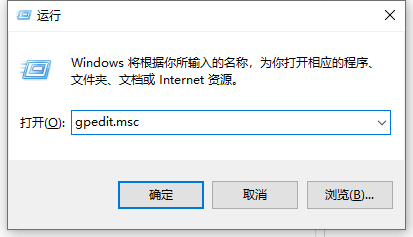
2、找到並點選“管理範本”,找到“系統”後雙擊開啟。
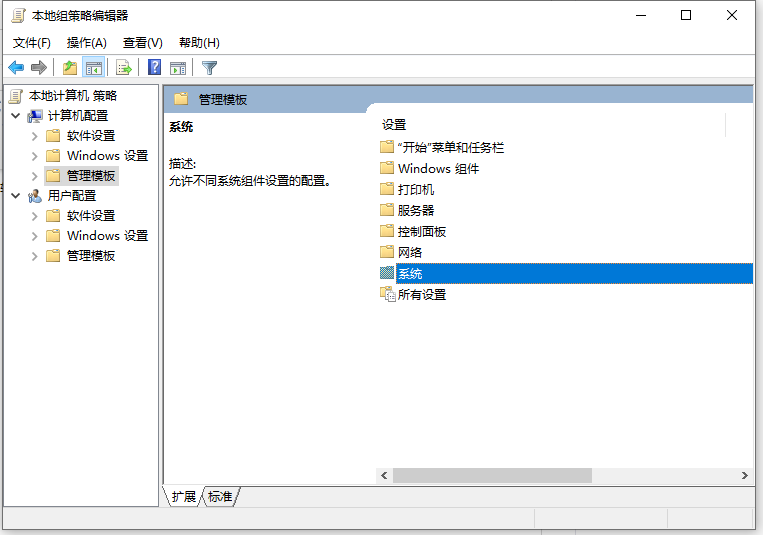
3、下滑找到“可移動儲存存取”,雙擊開啟。
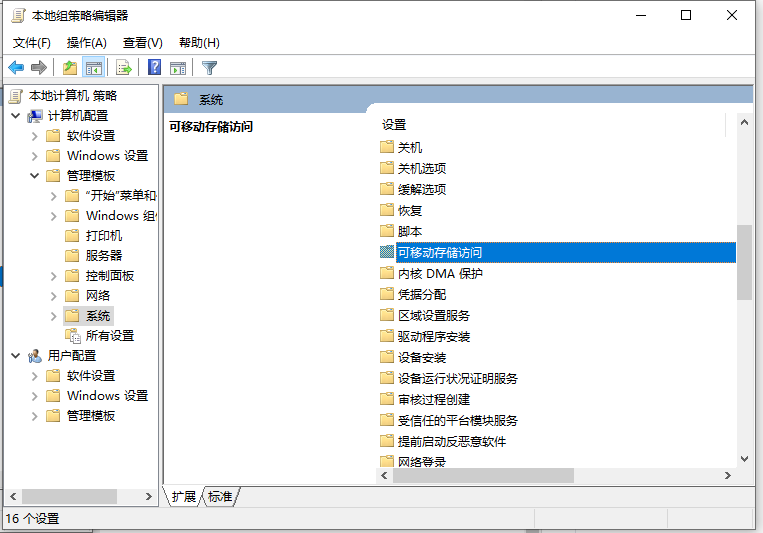
4、下滑找到“可移動磁碟:拒絕讀取權限”,雙擊開啟。
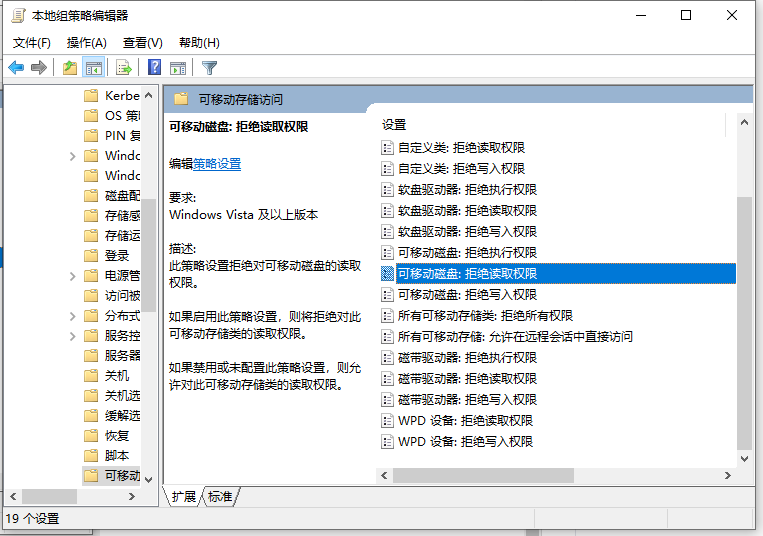
5、如圖,選擇“已停用”並點擊“確定”,這樣電腦就可以正常讀取u盤了。
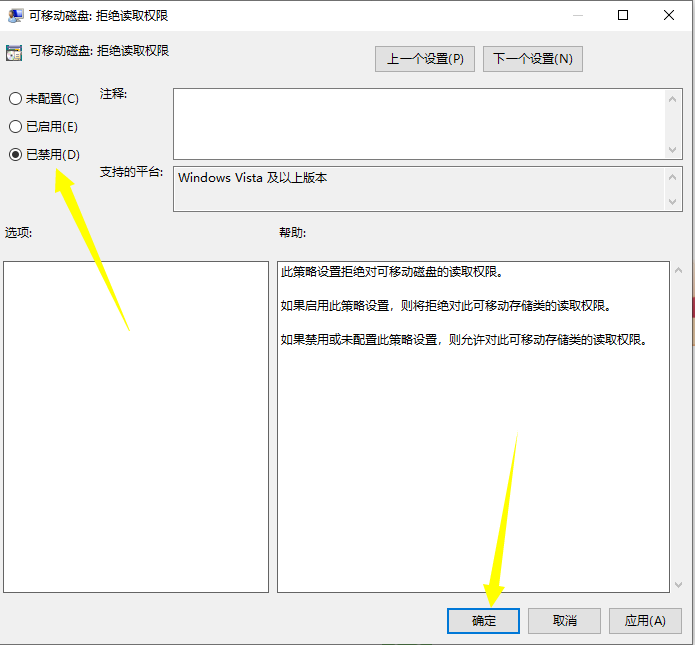
以上便是電腦解除u盤停用的方法,有需要的小夥伴可以參考教學進行操作即可。
以上是教你電腦禁用u盤怎麼解除的詳細內容。更多資訊請關注PHP中文網其他相關文章!




